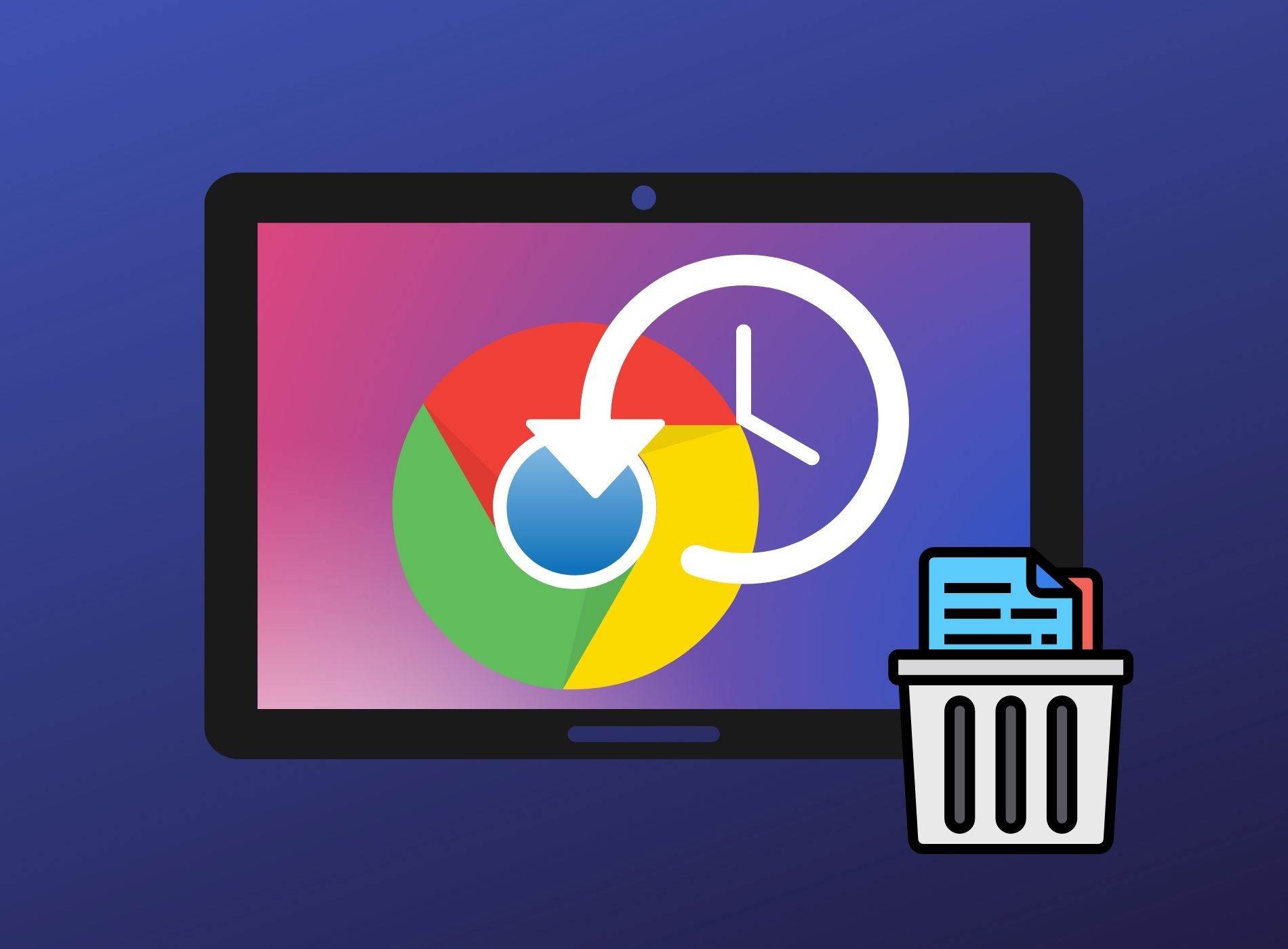
Es casi seguro que la mayoría de las veces no te preocupas por las huellas que dejan tus conexiones a Internet. Sin embargo, están ahí, llevando un registro perfecto de tus movimientos en la red de redes y tus sitios de preferencia.
Por tal motivo, borrar historial tablet es la idea que nos anima en este artículo. Es un proceso que requiere algunos pasos muy simples y que podrás ejecutar en escasos minutos.
Pero también te propongo que lo aproveches para reflexionar sobre cómo te desenvuelves en Internet y qué tan responsablemente administras tus conexiones.
Es que se trata de algo a lo que no debes restar importancia. Vivimos en una época en que la información es una de las mercancías más caras del mundo y la que se obtiene (gratuitamente por demás) del análisis de tus tendencias de navegación, puede ser utilizada para una enorme cantidad de cosas, no todas ellas positivas.
Tabla de Contenidos
Antes de entrar en materia, es bueno señalar que la idea no es eliminar el historial de la tablet solo porque sí, pues, la existencia de un historial de actividad en línea no es, esencialmente, algo negativo.
El historial es la herramienta que utiliza tu dispositivo para facilitar tus conexiones; así es como recuerda los sitios a los que acudes con mayor asiduidad y maneja otras funciones como contraseñas y permisos.
Incluso, esa página en la que encontraste justo lo que necesitabas y que ahora, por algún motivo, no "te sale" en tu búsqueda, la podrás encontrar manualmente en el historial.
Así es que esa relación pormenorizada de lo que haces en línea es muy útil. Para navegar puntualmente, sin dejar constancia, te recomiendo las pestañas de incógnito; aunque no te lo sugiero como algo permanente debido a que, sin registro, no hay ninguna funcionalidad de las que te hablé anteriormente.
Ahora bien, lo que sí es incuestionable es que, en determinados momentos, resulta necesario borrar el historial de navegación. Sea porque vas a cambiar de dispositivo (lo más común) o por alguna otra causa, es una posibilidad que todos necesitamos y utilizamos.
Como borrar historial en tablet, sobre todo, es importante que se conozca, dado que ese tipo de dispositivos son especialmente empleados para el consumo de Internet.
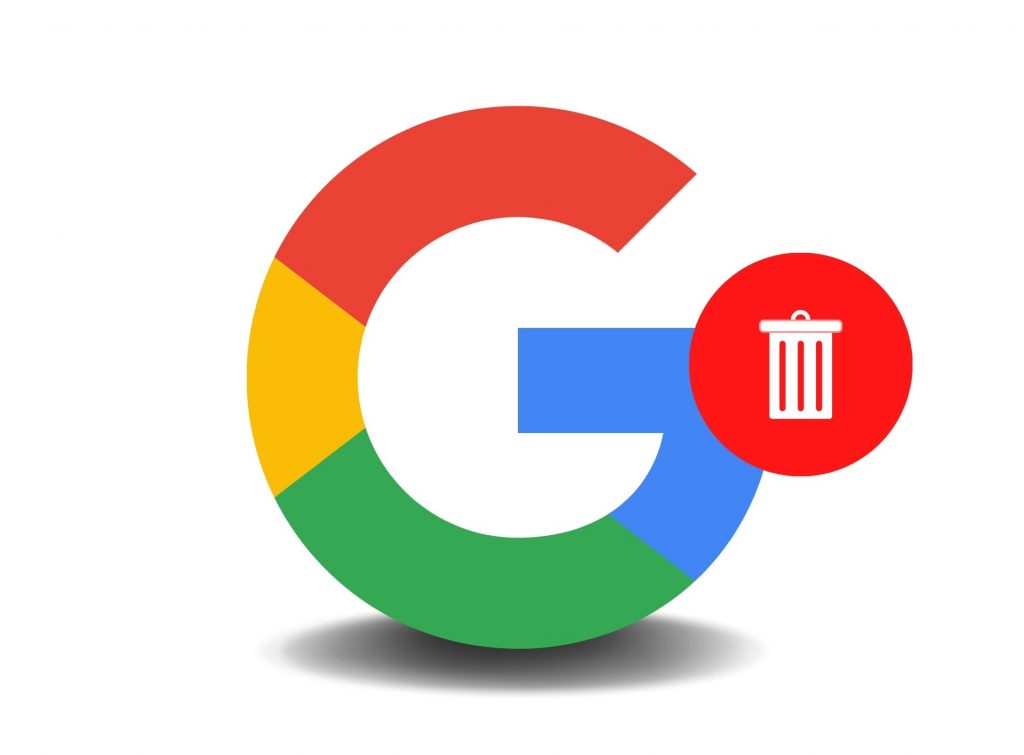
Lo primero que debes tener presente es que existen diferentes motores de búsqueda, todos los cuales tienen sistemas para llevar el historial de navegación. El más popular de ellos es Google, que es en el que basé este paso a paso.
Pero tranquilo, borrar el historial en una tablet Apple, o lo que es prácticamente lo mismo, borrar el historial de Safari en la tablet, serán acciones que, en esencia, se hacen de manera similar a Google.
Lo primero será abrir el motor de búsqueda. Una vez en este, debes localizar la opción “Más”, que normalmente se ubica en la esquina superior derecha y se representa con un ícono que consiste en tres puntos uno encima del otro. Pulsando en el mismo, busca el apartado “Historial” y ábrelo.
Inmediatamente se te presentará la relación detallada de todos los sitios que visitaste, incluso todos los movimientos que hiciste dentro de un mismo sitio. La primera opción que encontrarás, casi siempre en letras azules, será “Borrar datos de navegación”.
Pulsando en esta, estarás ante dos opciones: “Básica” y “Configuración Avanzada”. La primera de ellas te permite escoger el intervalo en el que quieres concentrar la operación de borrado (por ejemplo 24 horas, 7 días, todo, etc.).
Asimismo, en este acápite puedes elegir no solo borrar los más visitados en tablet, sino en todos los dispositivos sincronizados con tu cuenta de Google. También eliminar todos los datos de sitios y cookies, lo que traerá como consecuencia que tu cuenta no recuerde la mayoría de los sitios web. Sin embargo, esta acción no cerrará tu cuenta de Google, así que no te preocupes.
Por último, debes elegir si, adicionalmente, borras las imágenes y archivos almacenados en caché. Te reitero: las tres opciones que te acabo de mencionar pueden ejecutarse todas o solo algunas de ellas, a tu elección.
En el apartado “Configuración Avanzada”, tendrás las mismas posibilidades que te mencioné para la opción “Básica”, pero se agregan otras más especializadas. Podrás elegir borrar las contraseñas almacenadas, los datos del formulario de autocompletar y las configuraciones de sitios que hayas personalizado.
Al final de uno y otro listado, encontrarás la opción “Borrar datos”. Pulsando en el mismo, se completará la acción, es decir, se eliminarán todos los datos que hayas escogido, relativos al intervalo que definiste previamente.
Como te dije hace algunos párrafos, también puedes borrar una entrada en concreto, o varias. Para ello no tienes más que seleccionar esa, o esas, que quieres borrar; las que visualizas justo cuando pulsas “Borrar Datos de Navegación”.
¿Cómo marcar las de tu interés? No tienes más que pulsar sostenidamente una de ellas por unos 3 segundos y listo. Luego, pulsa normalmente el resto de las que pretendes eliminar.
Artículo relacionado:
Como borrar el historial de la tablet no siempre es suficiente, aquí te dejo (en plan bonus extra) los pasos para eliminar la actividad de navegación en tu cuenta de Google. Y es que una parte de tus movimientos en Internet, además de en tu dispositivo, se registran en tu cuenta.
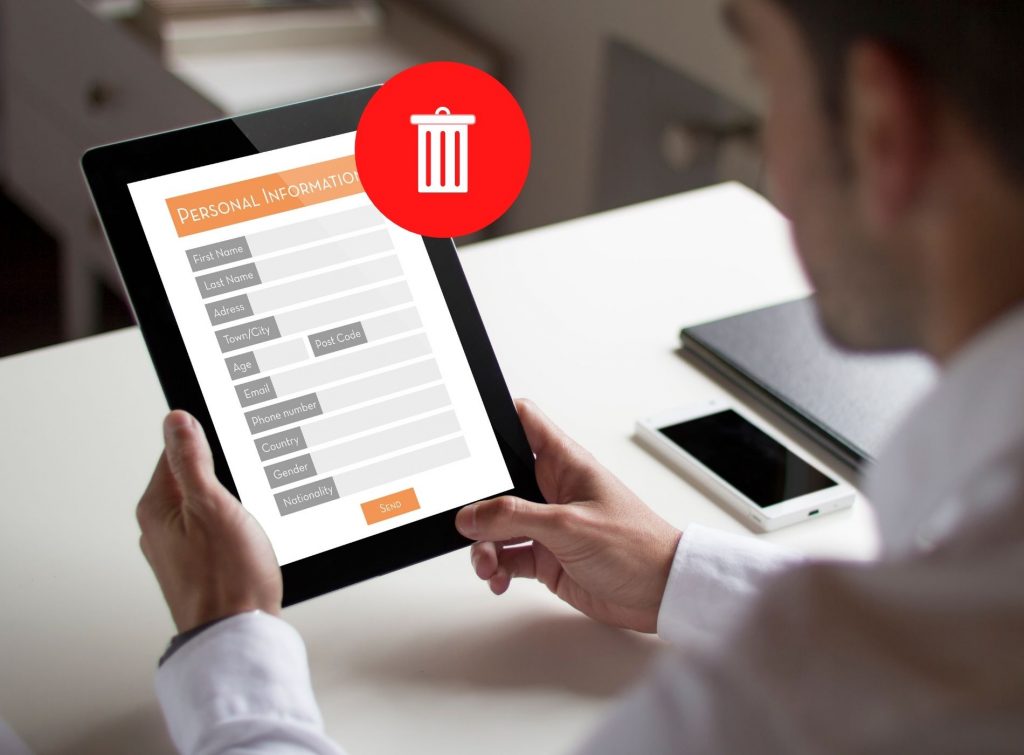
Los pasos son igualmente sencillos. El proceso inicia entrando a la página de consulta de actividad de Google. Estando en la misma, debes identificarte, para lo cual, normalmente, Google te pide que verifiques tu identidad con el sencillo paso de ingresar tu contraseña.
Acto seguido, ya verás toda tu actividad, pero encima de la lista verás la opción “Borrar”, que es la que nos interesa en este caso. Presionando la misma, se te presentarán varias posibilidades relacionadas con lo que quieres eliminar.
Si tu interés es borrar todo, selecciona “Desde el Comienzo”, si lo que quieres es eliminar los datos de un intervalo determinado, debes escoger “Período Personalizado”. Las otras dos opciones son “Última Hora” y “Último Día”, que no conllevan mucha explicación.
También puedes configurar la eliminación automática de tu actividad en períodos preestablecidos (cada 3, 18 y 36 meses, a elección). O, todo lo contrario, indicarle expresamente al sistema que nunca elimine tu actividad.
Tu cuenta de Google te da muchas otras posibilidades en cuanto a la administración de lo que guardas y lo que no, lo que te propongo que explores detenidamente. Pero te enfatizo en la opción que tienes de dejar de guardar la actividad.
Esto lo puedes hacer desde la comodidad de tu tablet, ese que conoces a la perfección. Abre el apartado “Configuración” (normalmente es una rueda dentada). Después, entra en la opción “Administrar Cuenta de Google”.
Allí verás que una de las acciones que se te ofrecen es “Datos y Privacidad”, dentro del cual debes visitar “Configuración del Historial”. Encuentra la opción “Actividad Web y de Aplicaciones” y desactívala.
Teniendo en cuenta que puede que quierras borrar el historial en tablet Samsung, Huawei o cualquier otra marca, mi último tip es que tengas presente que no todas las tablets nombran las opciones exactamente igual, por eso, cuando busques los apartados que te he mencionado, enfócate más en su funcionamiento y menos en su título en sí.
Después de leer este post, ya estás en condiciones de dar a ¿Cómo borrar el historial del tablet? una respuesta satisfactoria. Como pudiste ver, es una acción fácil y rápida, que no sólo podrás poner en práctica, sino explicar sin muchos problemas.
No obstante, recuerda no tomar a la ligera tu historial, préstale atención a este tema, que en la actualidad es muy importante. Borrar este historial, ya sea en el propio dispositivo o directamente en tu cuenta de Google, es una idea que ayuda a tu seguridad digital. ¡Úsala!
También podría interesarte: